- 公開日:
- 更新日:
Fire TV Stickで画質を設定する方法
Fire TV Stickの画質設定は、ネットワーク状況に合わせて変更できるように自動調整になっています。
その設定値を最大限にすることによって、画質を上げることができます。
本記事では、Fire TV Stickの画質を上げる方法として、解像度/色深度/ダイナミックレンジの変更手順をご紹介します。
ディスプレイページにアクセスする
Fire TV Stickの画質を変更するには、設定メニューのディスプレイページで変更します。
ディスプレイページにアクセスする手順をご紹介します。
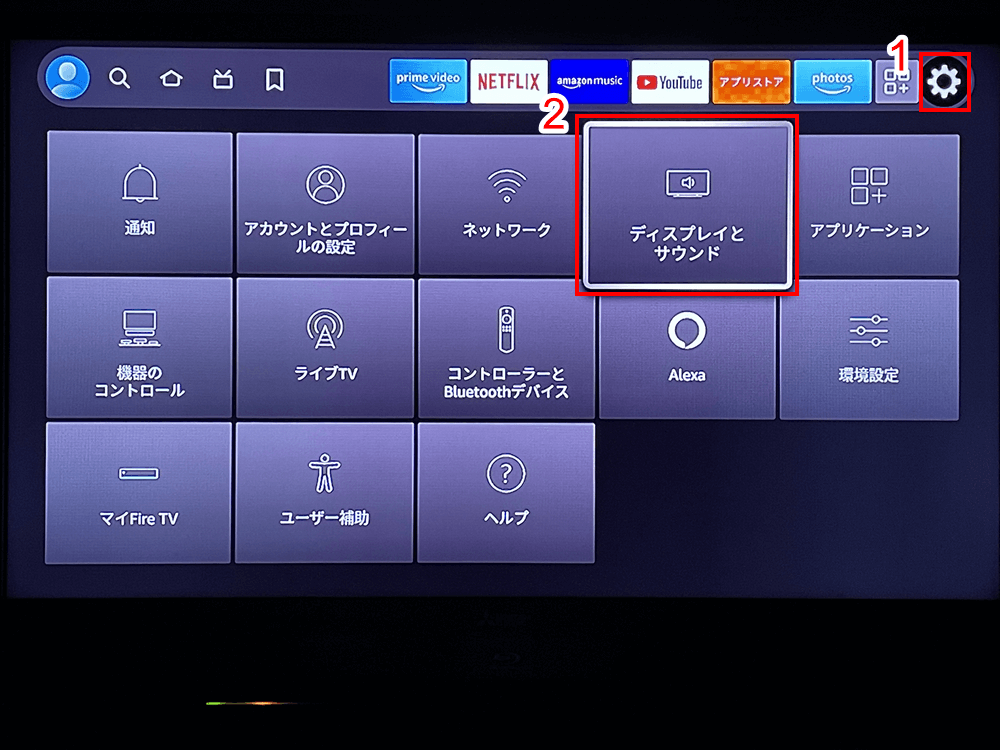
まずFire TV Stickを起動したら、①【歯車】アイコンを押します。次に、②【ディスプレイとサウンド】を選択します。
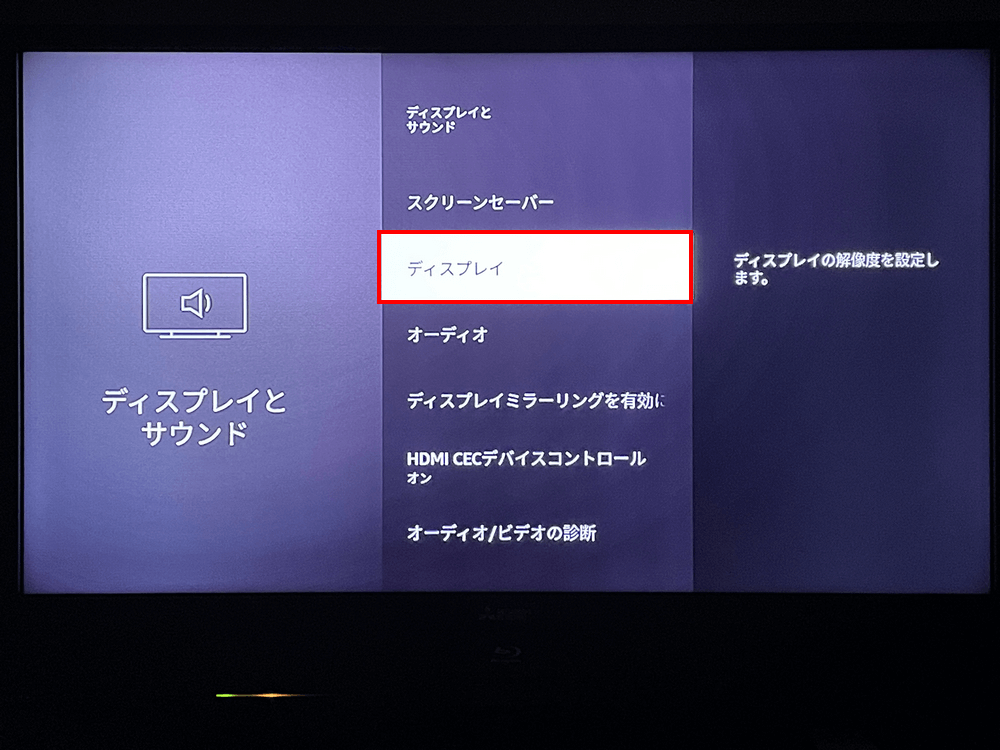
ディスプレイとサウンドのページになりました。メニューの中から、【ディスプレイ】を押します。
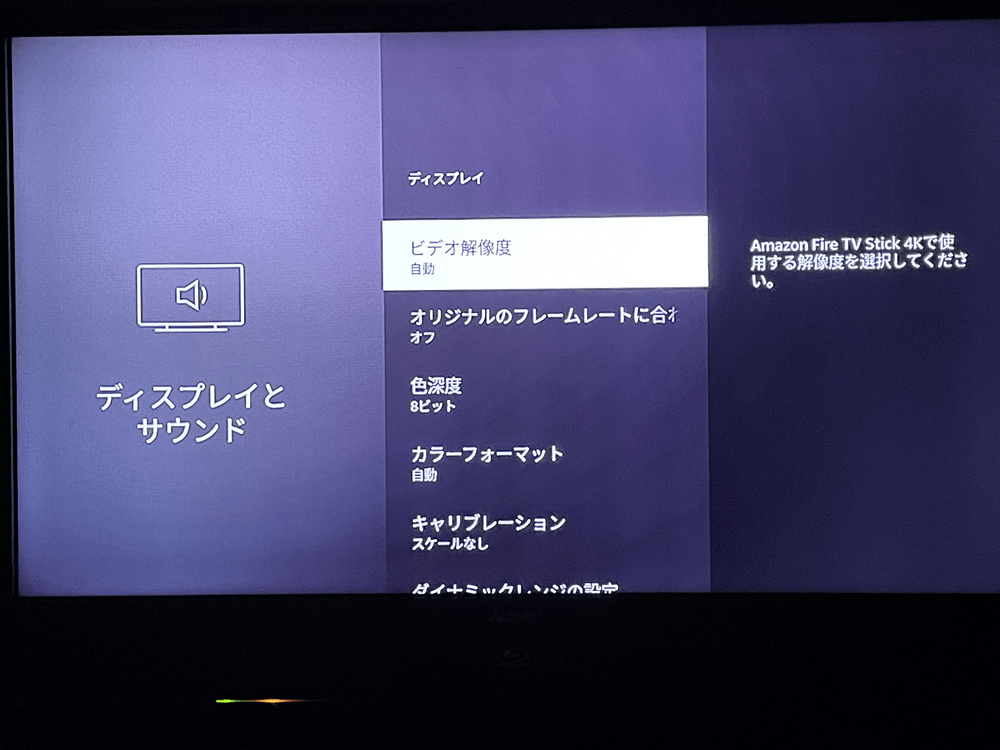
ディスプレイのページになりました。手順は以上です。
これからご紹介する設定変更は、すべてこのページを基本に行います。
PR

Amazon Fire TV Stick HD | 大画面でフルHDの楽しさを簡単に | ストリーミングメディアプレイヤー
\Yahoo!プレミアム会員限定 最大50%OFFクーポン/Yahoo!ショッピングで価格を見る
ビデオの解像度を上げる
ビデオの解像度を上げる方法をご紹介します。解像度を上げることでより鮮明な映像になります。
ビデオの解像度を上げるには、まずディスプレイページにアクセスします。手順は、設定メニューのディスプレイにアクセスするでご確認ください。
ディスプレイページにアクセスした後、ビデオの解像度を上げる手順は以下の通りです。
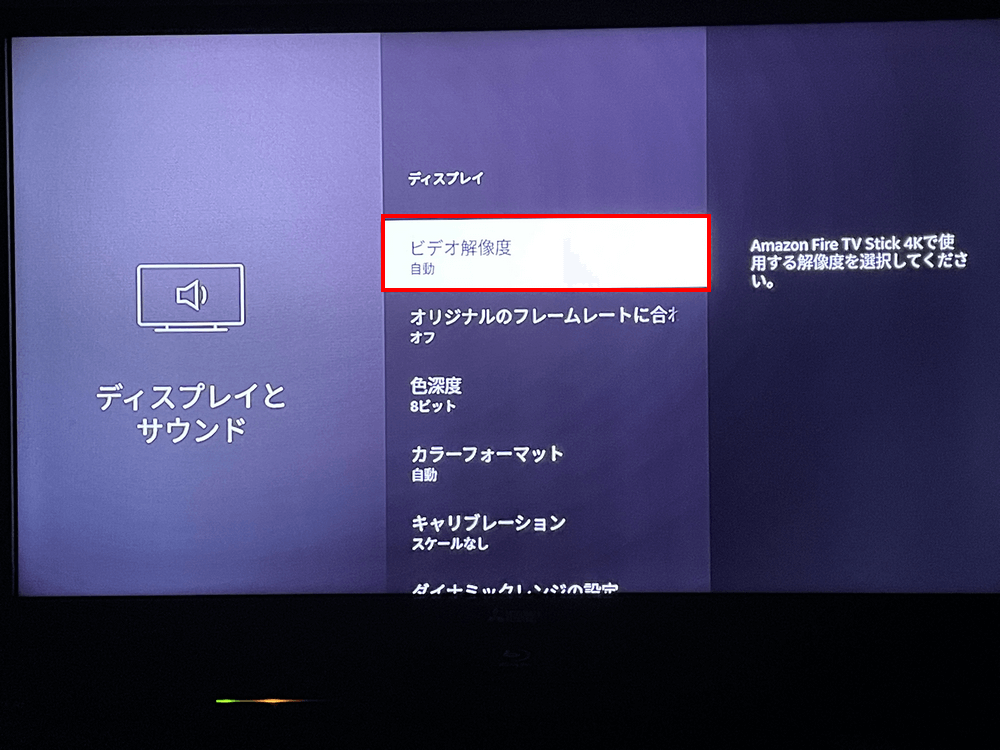
まず、【ビデオ解像度】を選択します。初期設定のままだと自動に設定されています。
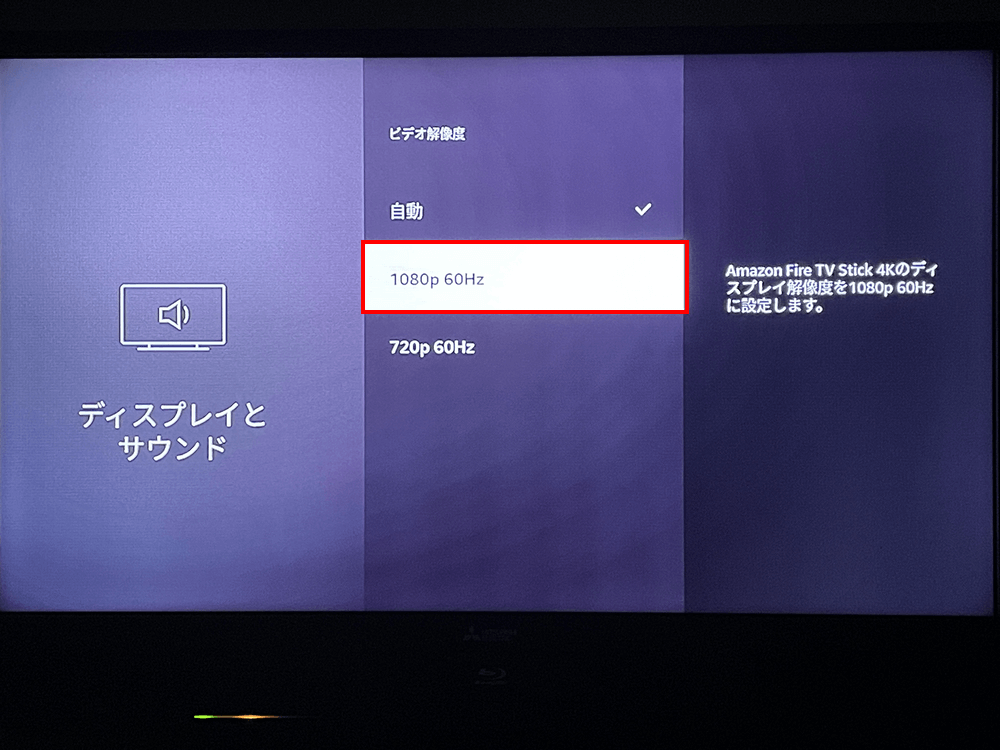
ビデオの解像度が開きました。表示されている【一番上の解像度】を選択します。
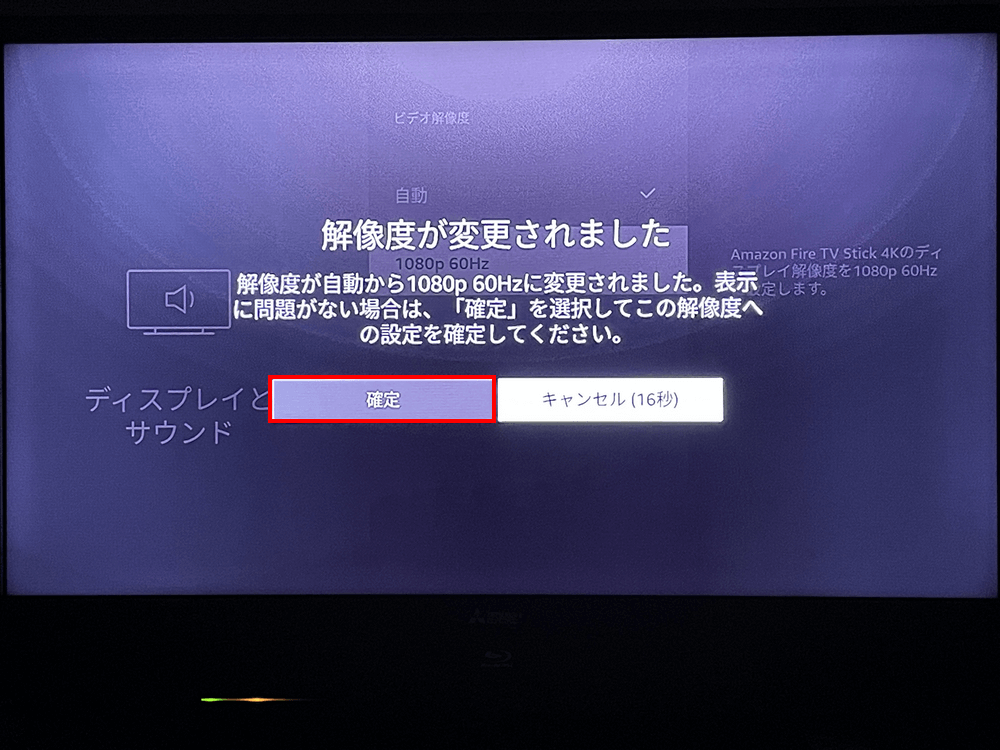
解像度を変更して良いか確認があります。【確定】ボタンを押します。
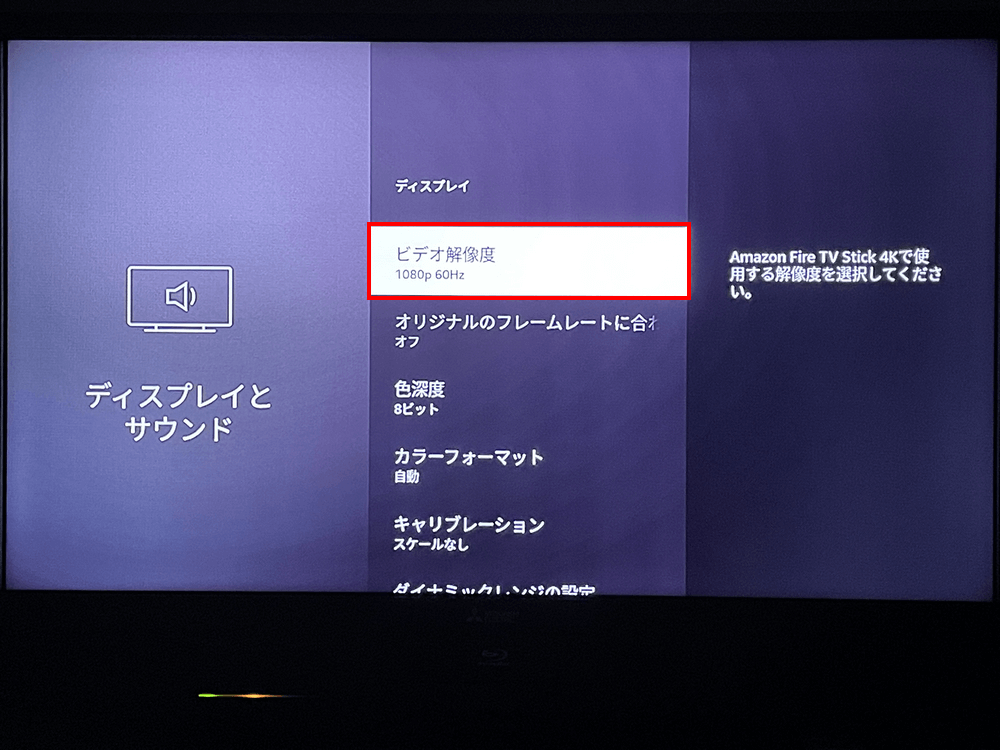
ビデオ解像度が1080p 60Hzに変更されました。ビデオ解像度を変更する手順は以上です。
色深度を上げる方法
色深度を変更する手順をご紹介します。色深度を上げることで微細な色の変化に対応できるようになります。
色深度を上げるには、まずディスプレイページにアクセスします。手順は、設定メニューのディスプレイにアクセスするでご確認ください。
ディスプレイページにアクセスした後、色深度を上げる手順は以下の通りです。
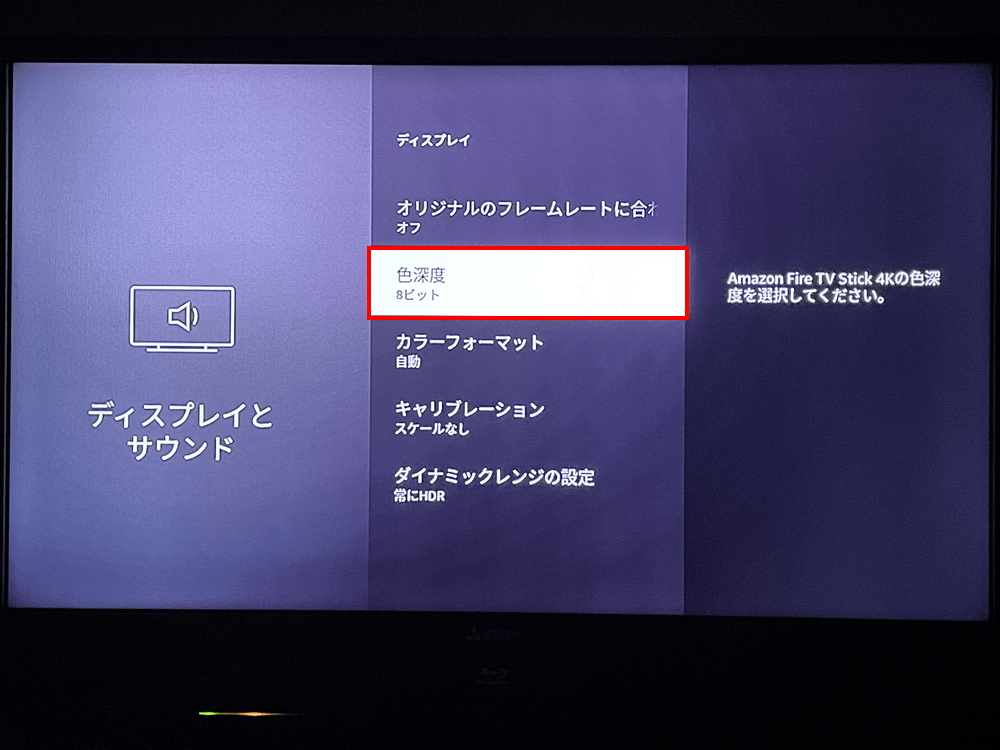
【色深度】を選択します。初期設定だと8ビットになっています。
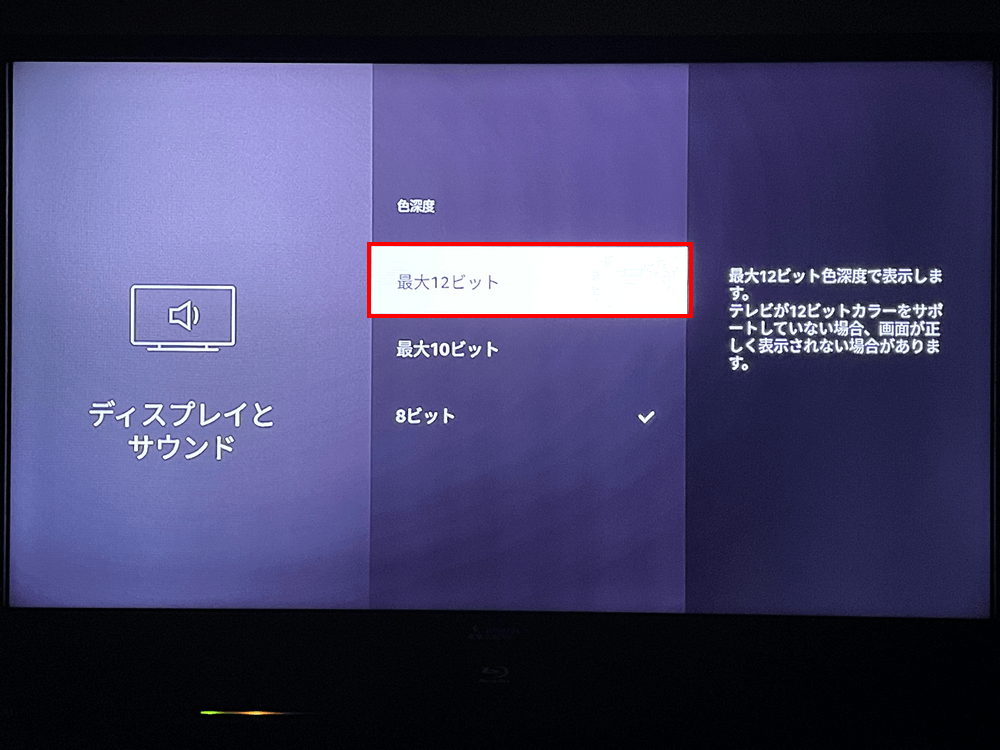
色深度のページになりました。【最大12ビット】を選択します。
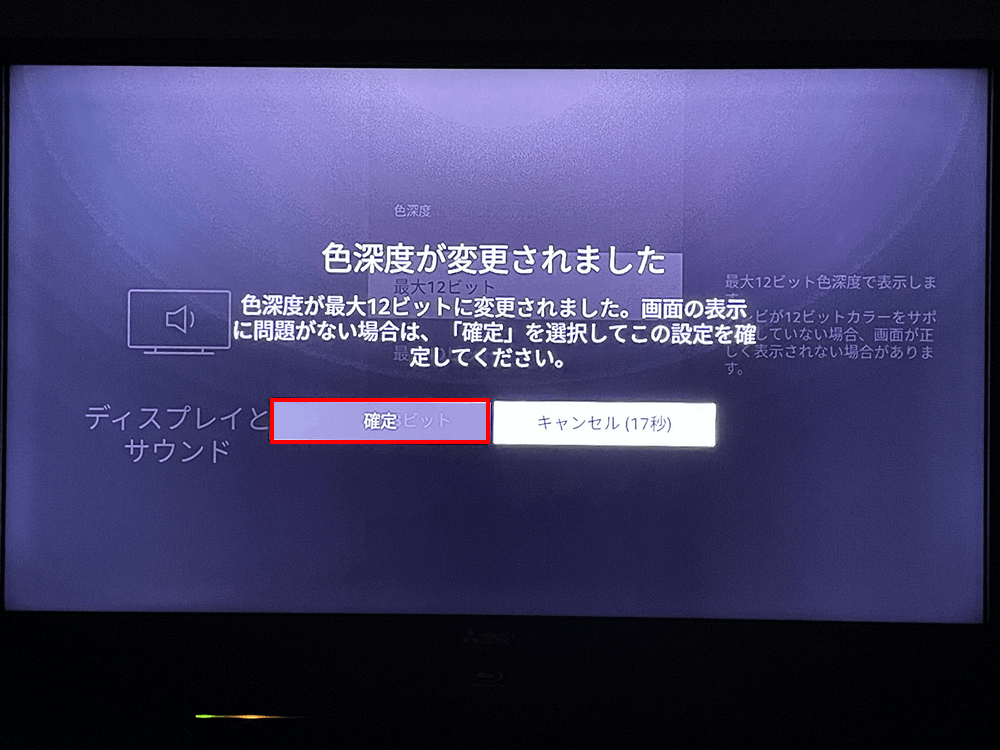
色深度を変更して良いか確認があります。【確定】ボタンを押します。
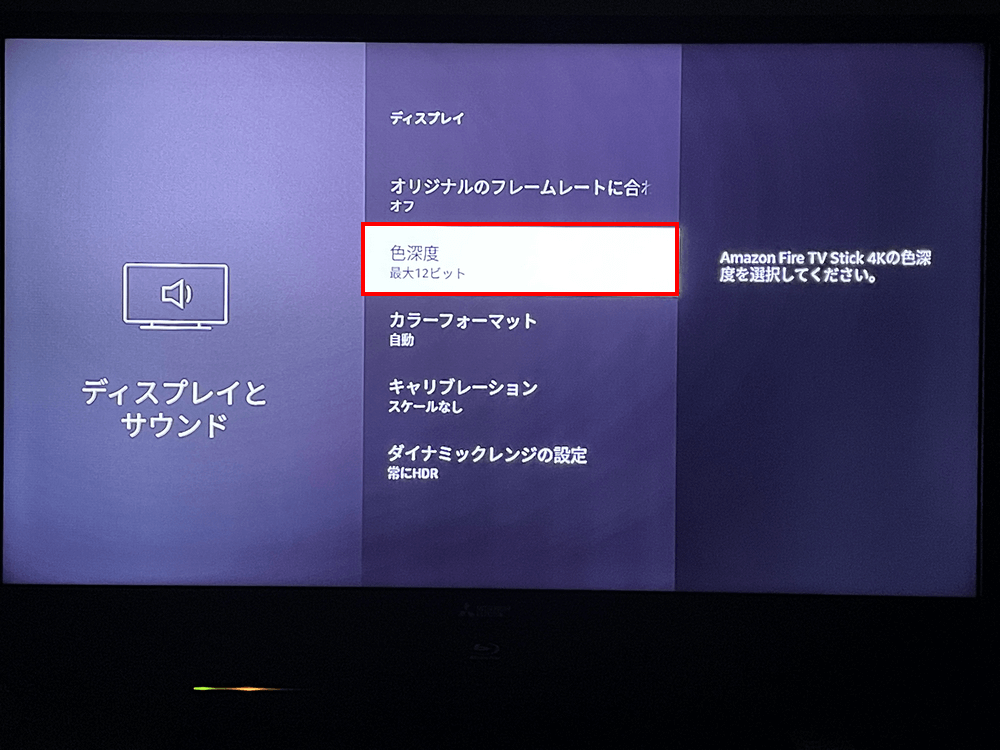
色深度が最大12ビットに変更されました。手順は以上です。
ダイナミックレンジを常にHDRにする方法
ダイナミックレンジを上げる方法をご紹介します。ダイナミックレンジは、明るい部分と暗い部分をくっきり見せて自然でリアルな描写を可能にする機能です。
ダイナミックレンジを常にHDRにするは、まずディスプレイページにアクセスします。手順は、設定メニューのディスプレイにアクセスするでご確認ください。
ディスプレイページにアクセスした後、ダイナミックレンジを常にHDRに設定する手順は以下の通りです。
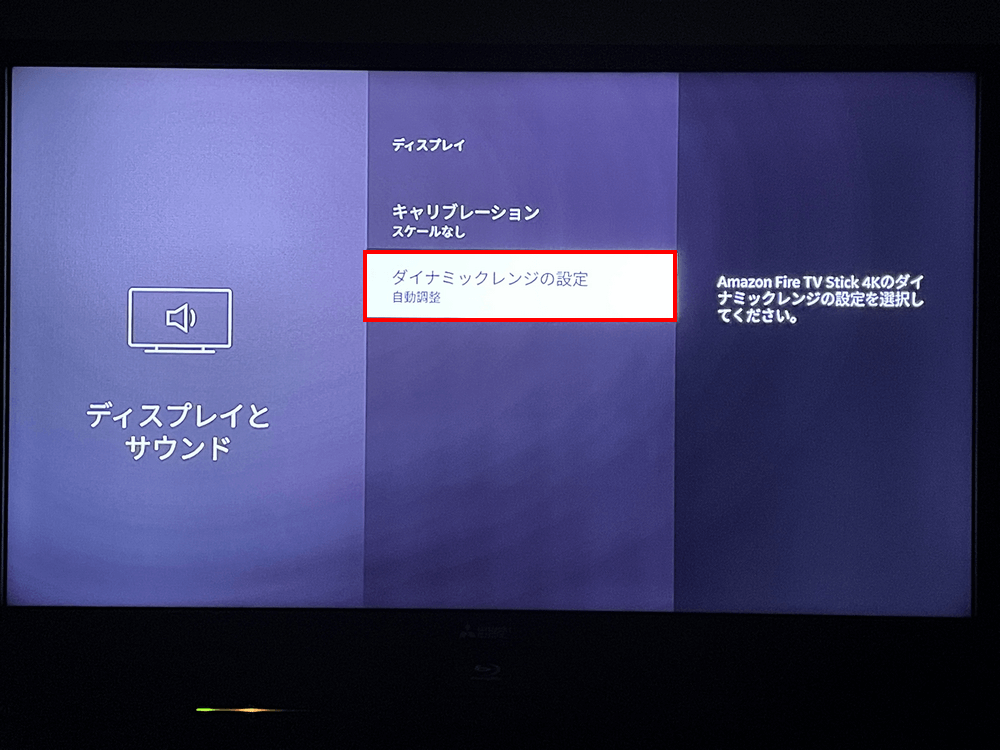
【ダイナミックレンジの設定】を選択します。
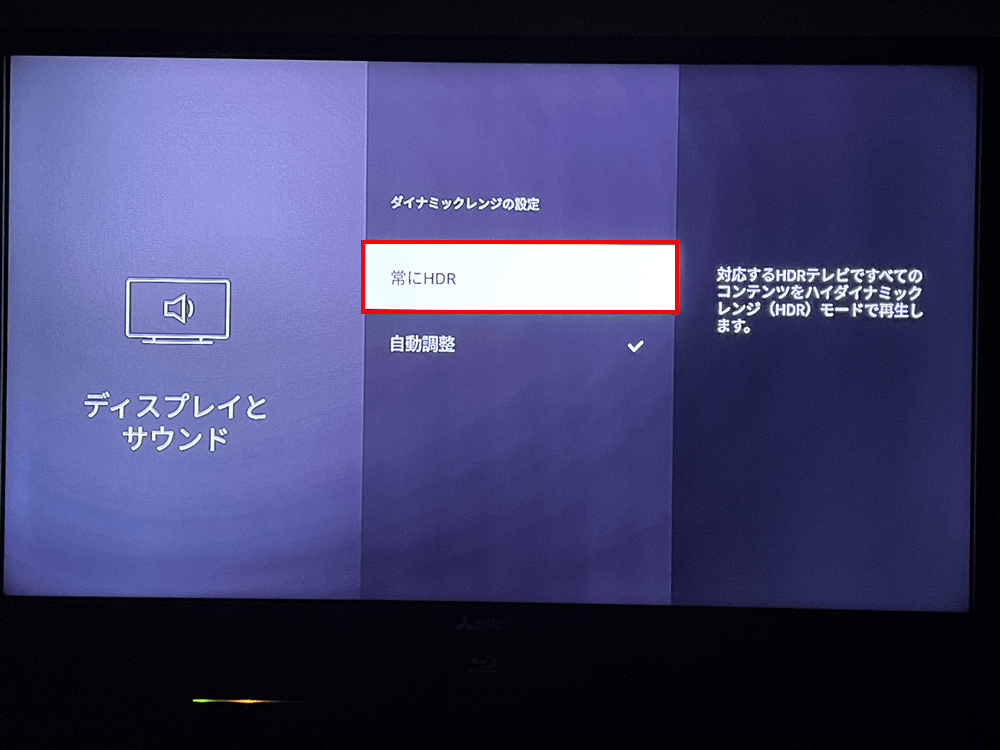
ダイナミックレンジの設定ページになりました。【常にHDR】を選択します。
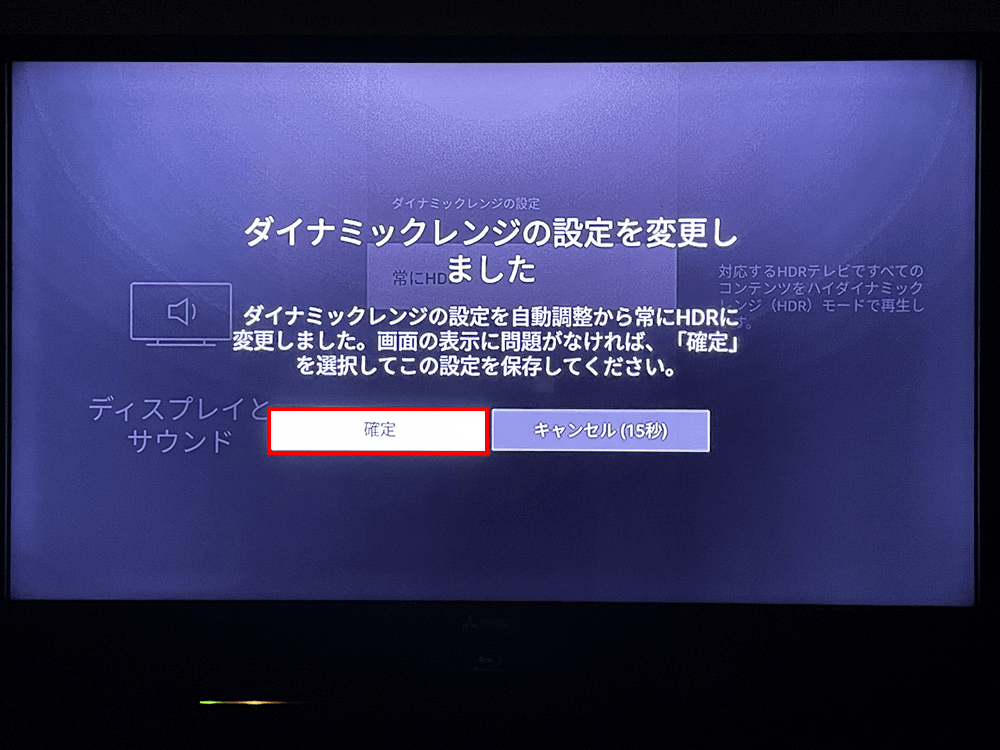
ダイナミックレンジの設定を変更しても良いか確認があります。【確定】ボタンを押します。
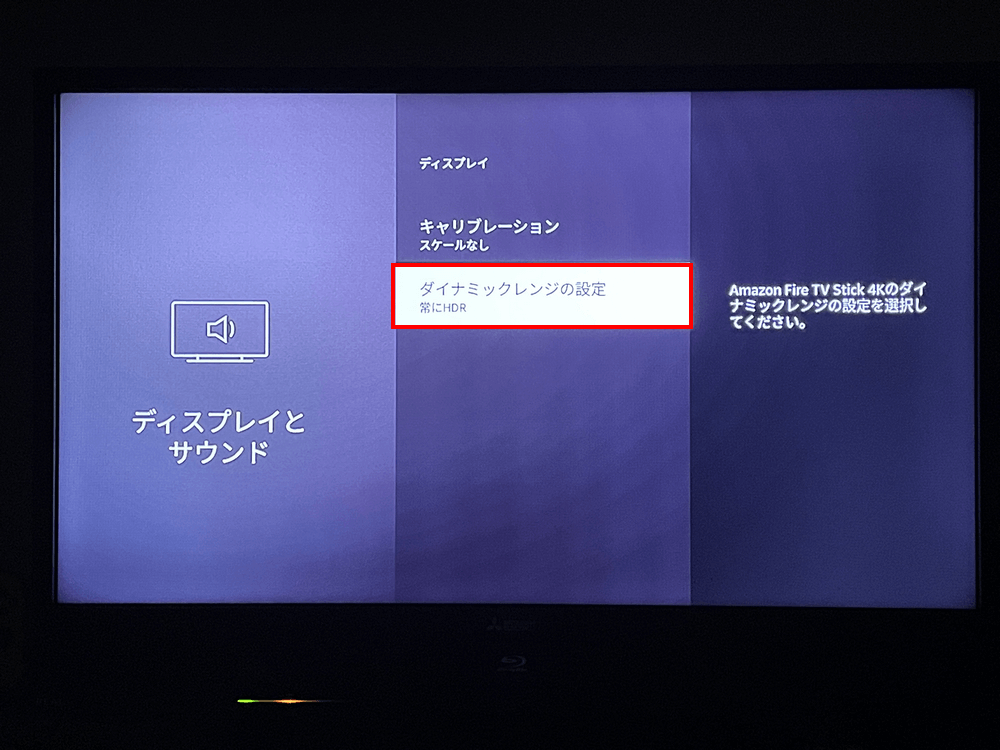
ダイナミックレンジの設定が、常にHDRに変更されました。変更手順は以上です。